来自山西地区的琬欣网友提问:iOS 15如何使用新增的放大器应用 iOS 15放大器应用使用方法
在 iOS 15 以及更新版本中,原本被放置在辅助功能中的“放大器”成为了一款系统自带的 App,可以从 App Store 中免费获取,苹果还为其带来了新的功能图标。通过这个应用,用户可以将 iPhone 当作放大镜,用来放大身边的物体、纸张或包装上的文字等信息。
与拍照时放大尺寸对比,放大器效果会好很多,字体更清晰容易辨认。对于要查看印刷较小的文字时,会非常方便。
iOS 15放大器应用使用方法
在打开放大器后,您可以执行很多操作,比如应用色彩滤镜或将放大的物体存储为图像。您可以在您的设备上“使用手电筒”,为您正在尝试放大的物体增加照明。您也可以“打开‘自动亮度调节’”,以根据环境光设置来调节放大器的亮度。
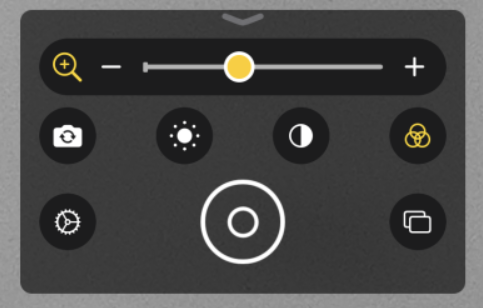
新的功能界面
在“放大器”应用中,除基础的放大功能之外,还能切换前/后置摄像头、调节亮度/对比度,以及增加滤镜效果,或将放大后图片储存到照片应用中。
应用色彩滤镜:
要应用色彩滤镜,请按照以下步骤操作:
1.轻点滤镜按钮(叠加的三个环形按钮)。
2.轻扫不同的色彩滤镜,查看它们的效果。
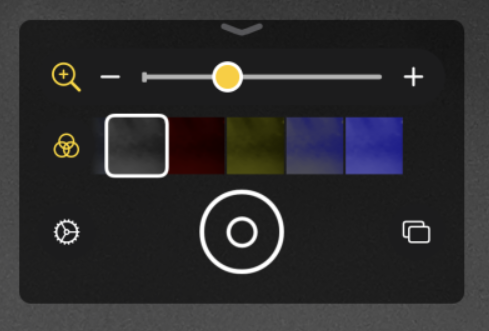
如果将亮度和对比度拉高,再选用灰度滤镜,还可以实现类似扫描仪的效果。
储存放大图像:
1.要定格特定帧,请轻点定格按钮(中间的环形按钮)。
2.要调整放大倍数,请拖移上方滑块。
3.此时可以用手指拖移,以调整画面中的内容。
4.要存储图像,请点击“发送”图标,然后轻点“存储图像”。
要取消定格帧,请再次轻点定格按钮。要锁定您正在尝试放大的物体的焦点,请轻点锁定按钮。再次轻点这个按钮可取消锁定焦点。
以上就是486g游戏网宛思小编为大家介绍的关于《iOS 15如何使用新增的放大器应用 iOS 15放大器应用使用方法》相关内容。如果您喜欢这篇文章,那请您收藏我们的手机教程栏目,更多手机问题、科技等精彩内容为您呈现!
版权声明:本文内容由互联网用户自发贡献,该文观点仅代表作者本人。本站仅提供信息存储空间服务,不拥有所有权,不承担相关法律责任。如果发现本站有涉嫌抄袭侵权/违法违规的内容,欢迎发送邮件至【】举报,并提供相关证据及涉嫌侵权链接,一经查实,本站将立刻删除涉嫌侵权内容。
本文标题:【iOS 15如何使用新增的放大器应用 iOS 15放大器应用使用方法】
本文链接:http://www.486g.com/news/16154.html
时间:03-03
时间:03-03
时间:03-03
时间:03-03
时间:03-03

iOS15.2beta2更新了什么 iOS15.2beta2值得升级吗
2023-03-03

2023-03-03
![电脑如何连接热点[windows11连接手机热点方法]](http://img.486g.com/uploads/article/20230304/64026cf43b29e.jpg)
2023-03-04

2023-09-08
